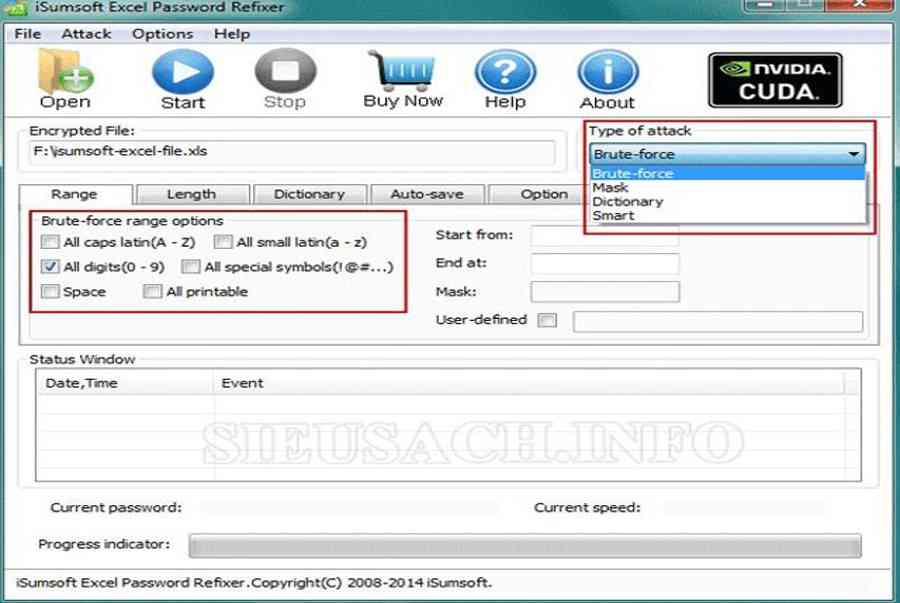

Trong trường hợp quên mật khẩu của một File Excel quan trọng, cách duy nhất để chúng ta có thể mở lại file này đó là thực hiện phá khóa. Tuy nhiên việc phá mật khẩu Excel không phải là một điều đơn giản. Bởi mật khẩu Excel là sự chứng minh cho độ bảo mật của Microsoft với phần mềm Excel nói riêng và với những sản phẩm của mình nói chung. Tuy nhiên thì vẫn có những cách để bẻ khóa file Excel khi không may quên mật khẩu. Trong bài viết này chúng tôi sẽ chia sẻ với các bạn những cách phá khóa mật khẩu Excel với tỉ lệ thành công cao.
Tóm Tắt
Phá mật khẩu Excel bằng ISumsoft Excel Password Refixer
Để phá password file Excel bằng ứng dụng ISumsoft Excel Password Refixer những bạn triển khai những bước như sau :
Bước 1 :
Tải ứng dụng iSumsoft Excel Password Refixer về máy tính của bạn trải qua trình duyệt web. Sau đó thực thi
Bước 2 :
Sau khi thiết lập xong những bạn triển khai mở ứng dụng => Chọn “ Open ” => Đi đến File Excel cần mở khóa .
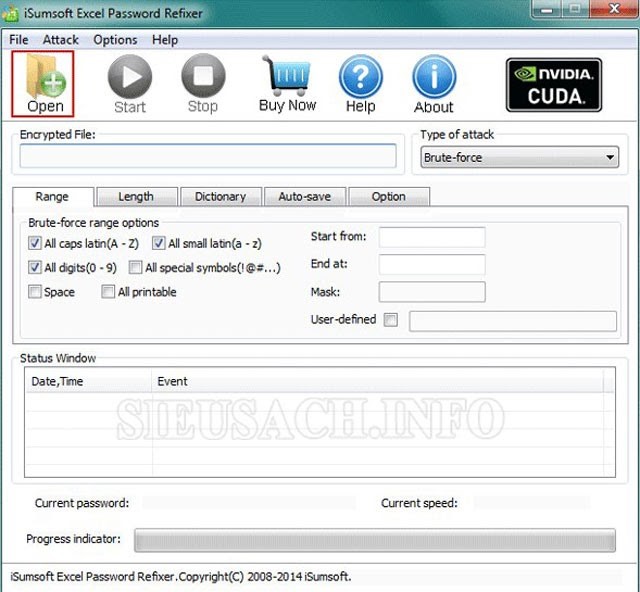 Bước 3 :
Bước 3 :
Tại bước này những bạn thực thi lựa chọn phương pháp phá khóa Excel. Có 4 phương pháp phá khóa để bạn chọn đó là :
Phương thức Brute-Force
Nếu như bạn không còn một chút ít ấn tượng gì về mật khẩu của file Excel thì đây là phương pháp phá khóa bạn cần chọn. Phương thức Brute-Force sẽ thử tổng thể những năng lực tích hợp hoàn toàn có thể xảy ra để thực thi Phục hồi lại mật khẩu. Tuy nhiên những bạn vẫn cần phải thiết lập khoanh vùng phạm vi ( range ) cùng độ dài ( length ) của mật khẩu Excel để tăng tỷ suất Phục hồi mật khẩu .
Phương thức Mask
Trong trường hợp bạn nhớ một vài ký tự của mật khẩu File Excel thì nên chọn phương pháp số 2 này. Với phương pháp này những bạn cũng vẫn cần phải triển khai thiết lập độ dài và phạm của mật khẩu. Sau đó triển khai chọn Mask để chỉ định mật khẩu. Những ký tự bạn không nhớ trong mật khẩu sẽ sử dụng dấu hỏi chấm ( ? ) để thay thế sửa chữa .
Ví dụ như bạn chỉ nhớ rằng mình đã đặt mật khẩu cho Excel của mình với 8 ký tự và mở màn bằng 2 chữ Q in hoa thì những bạn chỉ định mật khẩu là : QQ ? ? ? ?
Phương thức Dictionary
Trong trường hợp bạn đã từng ghi chú lại mật khẩu của file Excel trên một tài liệu nào đó tuy nhiên lại không nhớ nó là mật khẩu nào trong số mật khẩu đã ghi chú lại thì hoàn toàn có thể sử dụng phương pháp này. Phương thức Dictionary sẽ giúp bạn nhanh gọn tìm ra được mật khẩu cho bạn .
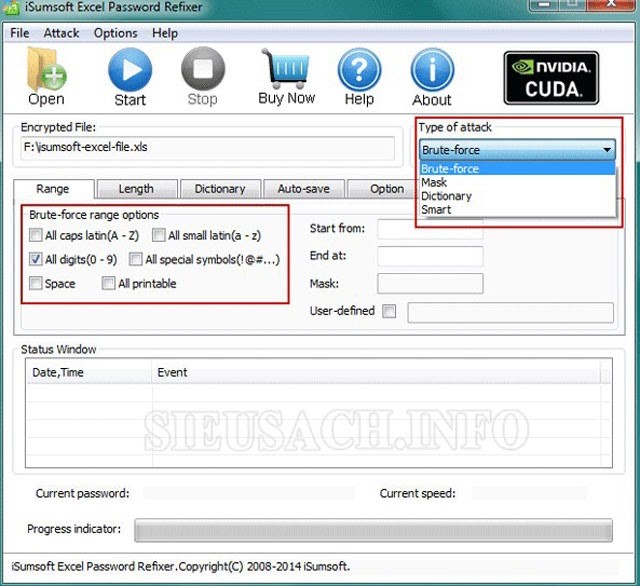
Phương thức Smart
Nếu như bạn đã đặt một mật khẩu quá phức tạp đồng thời không hề nhớ được bất kể thông tin gì về mật khẩu thì đây sẽ là một phương pháp bạn cần chọn. Bước 4 : Phá mật khẩu file Excel
Sau khi đã chọn được phương pháp tương thích những bạn bận nhấn đúp chuột vào hình tượng “ Start ” để khởi đầu. Lúc này mạng lưới hệ thống sẽ thực thi Phục hồi lại mật khẩu file Excel cho bạn. Thời gian triển khai Phục hồi lại mật khẩu sẽ nhờ vào vào độ khó của việc bẻ khóa .
Sau khi đã triển khai xong việc bẻ khóa mạng lưới hệ thống sẽ thống sẽ đưa ra thông tin mật khẩu cho bạn. Lúc này những bạn chỉ cần lưu lại và mở file Excel của mình bằng mật khẩu đó là được .
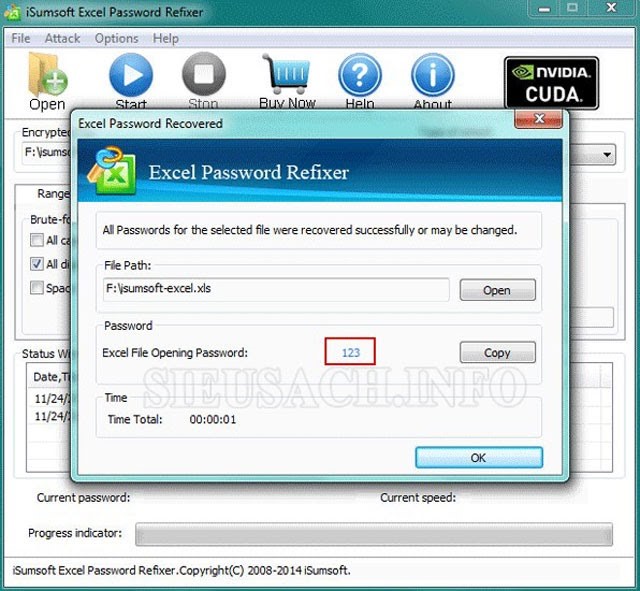
Bẻ khóa file Excel bằng iSumsoft Excel Password Remover
Ngoài cách trên, những bạn cũng hoàn toàn có thể sử dụng cách “ phá ” bỏ mật khẩu bảo vệ để mở file Excel bằng cách nhờ đến sự tương hỗ của ứng dụng iSumsoft Excel Password Remover. Các triển khai như sau
Bước 1 :
Thực hiện tải iSumsoft Excel Password Remover về máy và setup cho máy tính của mình
Bước 2 :
Sau khi thiết lập thành công xuất sắc iSumsoft Excel Password Remover những bạn mở chạy chương trình => Click chọn nút Open => Thêm file Excel cần mở vào chương trình .
Bước 3 :
Click chuột chọn nút Remove password để mở màn quy trình bẻ khóa mật khẩu bảo vệ file Excel .
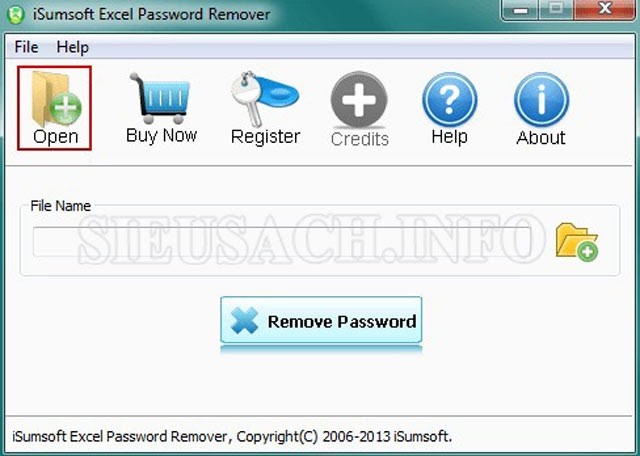
Sau khi phần mềm hoàn tất quá trình phá mật khẩu excel là các bạn có thể mở file Excel.
Xem thêm: Cách sử dụng Hàm DATE trong Excel
Lưu ý : Trong trường hợp định dạng file Excel của bạn là. xlsx thì Excel Password Remover sẽ không hoạt động giải trí. Bởi vì ứng dụng này chỉ tương hỗ định dạng. xls
Phá pass Excel với Excel Password Remover 2008
Excel Password Remover 2008 chính là một add-in của Excel, hoàn toàn có thể giúp tất cả chúng ta vô hiệu “ hàng loạt ” mật khẩu bảo vệ của file Excel. Với sự tương hỗ của add-in này, người dùng hoàn toàn có thể đổi khác những nội dung trong những sheet hay workbook trên Excel mà không cần phải ghi nhận mật khẩu .
Một điểm hạn chế là add-in này đó là chỉ hoàn toàn có thể tương hỗ bạn trong trường hợp mật khẩu đặt cho file Excel với mục tiêu chỉnh sửa nội dung, chứ không giúp mở khóa trong trường hợp file Excel được đặt mật khẩu để chống truy vấn. Tuy nhiên, thường thì mật khẩu được đặt cho file Excel thường được đặt dưới dạng bảo vệ để chống biến hóa nội dung hơn là đặt để bảo vệ để chống truy vấn. Do đó về cơ bản thì add-in này cũng rất có ích. Các bước thực thi như sau :
Bước 1 :
Tải Excel Password Remover 2008 về máy tính và triển khai setup .
Bước 2 :
Sau khi đã tải Excel Password Remover 2008 về máy, những bạn sử dụng Winrar hoặc Winzip để giải nén => Bạn sẽ được 1 file password.xla .
Bước 3 :
Thực hiện kích hoạt chương trình Excel Password Remover 2008 => Tại giao diện chính => click chuột vào Tools => Chọn Add-Ins .
 Bước 4 :
Bước 4 :
Lúc này trên màn hình hiển thị sẽ Open hành lang cửa số Add-ins => Click chuột vào Browse => Duyệt đến file. xla mà bạn đã giải nén ở bước trên => Click chọn OK => Khởi động lại Excel và vận dụng Add-In .
Bước 5 :
Tiếp theo, những bạn mở file Excel cần mở mật khẩu bảo vệ => Chọn Tools. Lúc này sẽ có hai tùy chọn mới Open nằm dưới tùy chọn Tools là :
- Unprotect Sheet
- Unprotect Workbook
Các bạn lựa chọn 1 trong 2 tùy theo file Excel cần mở mật khẩu bảo vệ Sheet hay Workbook để lựa chọn cho tương thích .
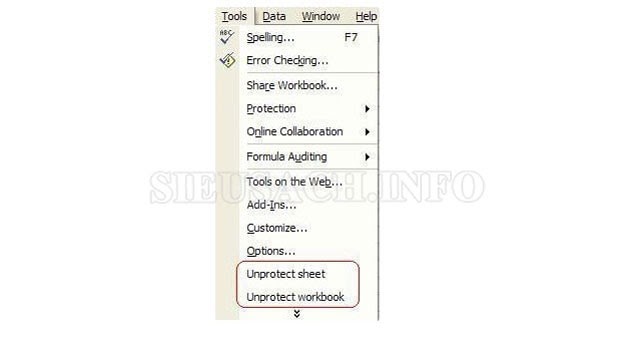 Trong quy trình triển khai thử nghiệm người viết trương trình này đã thử đặt một mật khẩu phức tạp ( mật khẩu gồm có chữ in hoa, chữ thường và những ký tự số ) và sử dụng Excel Password Remover để mở. Kết quả là trương trình chỉ mất 2 phút để phá khóa
Trong quy trình triển khai thử nghiệm người viết trương trình này đã thử đặt một mật khẩu phức tạp ( mật khẩu gồm có chữ in hoa, chữ thường và những ký tự số ) và sử dụng Excel Password Remover để mở. Kết quả là trương trình chỉ mất 2 phút để phá khóa
Lưu ý :
Chỉ Excel 2000, XP và 2003 mới có thể sử dụng Add-In này. Excel 2007 có khả năng mã hóa mạnh hơn do đó việc phá mật khẩu Excel sẽ phức tạp hơn rất nhiều.
Loại bỏ mật khẩu chống truy cập file Excel
Nếu như bạn đang thử mở một file excel được thiết lập mật khẩu để chống truy cập, hay đơn giản hơn là mật khẩu chống sửa đổi nội dung… nhưng được tạo ra trên Excel 2007. Hiện nay không có bất cứ trương trình miễn phí nào có thể mở khóa được trường hợp này. Nếu muốn mở khóa trong trường hợp này các bạn phải sử dụng các ứng dụng có trả phí. Dưới đây chúng tôi sẽ giới thiệu và hướng dẫn các bạn sử dụng phá mật khẩu Excel 2007 được nhiều người sử dụng nhất.
Excel Key là ứng dụng hoàn toàn có thể truy tìm ra tổng thể những kiểu mật khẩu cho file excel gồm có : Mật khẩu bảo vệ sheet, workbook hay truy vấn file … Đặc biệt là ứng dụng này thích hợp với cả Excel 2007 .
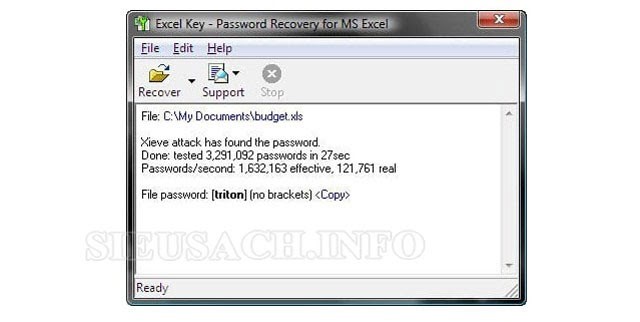 Excel Key được cho phép người dùng setup chương trình dùng thử không lấy phí tuy nhiên khi dùng thử thì Excel Key chỉ hiển thị cho người dùng 2 ký tự tiên phong của mật khẩu dùng để truy vấn file .
Excel Key được cho phép người dùng setup chương trình dùng thử không lấy phí tuy nhiên khi dùng thử thì Excel Key chỉ hiển thị cho người dùng 2 ký tự tiên phong của mật khẩu dùng để truy vấn file .
Cách sử dụng Excel Key như sau :
Bước 1 :
Thực hiện tải và thiết lập Excel Key về máy => Kích hoạt Excel Key
Bước 2 :
Tại giao diện chính => Click chọn Recover => Chọn file cần mở khóa => Đợi 1 lúc để chương trình triển khai dò tìm password .
Bước 3 :
Cuối cùng, ứng dụng sẽ phân phối hàng loạt mật khẩu của file Excel ( gồm có mật khẩu bảo vệ sheet, mật khẩu truy vấn và bảo vệ workbook và ) .
Trên đây là những cách phá mật khẩu Excel mà chúng tôi đã tổng hợp lại để chia sẻ với các bạn. Hy vọng qua bài viết đã giúp các bạn dễ dàng hơn trong việc mở khóa file Excel khi không may quên mật khẩu.
Xem thêm:
 Tôi là Nguyễn Tiến Thành – Tôi đã có nhiều năm kinh nghiệm tay nghề review nhìn nhận những loại thiết bị vệ sinh công nghiệp và những mẹo làm sạch. Hy vọng những san sẻ của tôi sẽ đem lại cho những bạn những thông tin có ích hơn .
Tôi là Nguyễn Tiến Thành – Tôi đã có nhiều năm kinh nghiệm tay nghề review nhìn nhận những loại thiết bị vệ sinh công nghiệp và những mẹo làm sạch. Hy vọng những san sẻ của tôi sẽ đem lại cho những bạn những thông tin có ích hơn .
Source: https://final-blade.com
Category: Kiến thức Internet